Pro funkce související nikoliv s rozvrhovými akcemi, ale celkově s rozvrhem, je k dispozici kontextové menu, které vyvoláte kliknutím pravým tlačítkem myši kamkoliv do rozvrhu, ale MIMO jakoukoliv rozvrhovou akci.
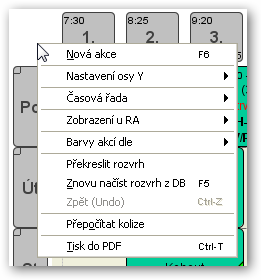
Obrázek 762. Kontextové menu rozvrhu.
Popišme si postupně položky tohoto menu:
Nová akce (F6). Slouží k vytvoření zcela nové rozvrhové akce. Otevře rychlý editor s jedinou řádkou pro úpravu, kam je třeba vyplnit údaje o nově vytvářené rozvrhové akci.
Nastavení osy Y. Slouží k nastavení typu a položek osy Y. Detailní informace viz kapitola o osách rozvrhu.
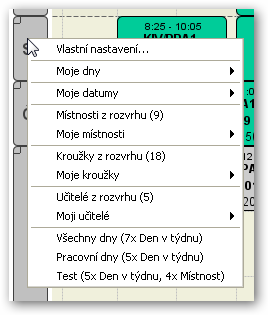
Časová řada. V tomto menu si můžete vybrat, jaká z časových řad bude zobrazena na vodorovné ose a ke které řadě se tedy budou rozvrhové akce přichytávat. V případě, že má škola jen jednu časovou řadu, je tato položka zbytečná.
Zobrazení u RA. Slouží k nastavení položek, které jsou u rozvrhových akcí zobrazeny. Detailní informace viz nastavení zobrazení.
Barvy akcí dle. Barvy rozvrhových akcí mohou být dány buď jejich typem (přednáška, cvičení, seminář) anebo jejich platností. Zobrazení dle platnosti se může hodit třeba na vizuální kontrolu toho, jaké akce máte již hotové (= A — platné) a jaké ještě ne (= P — v přípravě). Zde je možno rychle přepínat, v nástroji nastavení pak tyto barvy volit.
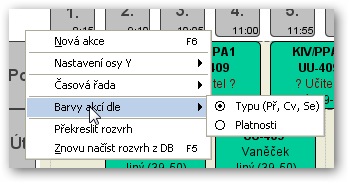
Překreslit rozvrh. Slouží pouze k přepočítání pozic rozvrhových akcí a vůbec k vykreslení rozvrhu — může se občas hodit když se rozvrh nějakým způsobem zbytečně natáhne či když přebývají řádky… nestává se často, ale může se hodit mít možnost na požádání rozvrh překreslit. Nenačítá nic z databáze, pouze znovu překreslí.
Znovu načíst rozvrh z DB (F5). Oproti předchozí položce se liší — znovu načte aktuálně zobrazený rozvrh z databáze. Provede tedy znovu dotaz do databáze, aktualizuje rozvrhové akce a znovu vykreslí. Pokud uděláte změnu v databázi jiným způsobem (např. ve Windows klientu) a chcete si obnovit pohled v tomto programu, tato volba je k tomu určena.
Zpět — UNDO (Ctrl+Z). Vrátí zpět poslední provedenou změnu (viz kapitola o funkci Undo)
Přepočítat kolize (F9). Kompletně znovu přepočítá kolize rozvrhových akcí v rozvrhu.
Tisk do PDF (Ctrl+T). Slouží k uložení aktuálně zobrazeného grafického rozvrhu do PDF — zeptá se na název souboru, kam PDF uložit, poté jej uloží a otevře. Z programu na prohlížení PDF poté můžete snadno vytisknout. Používá stejnou komponentu pro tisk jako portálová aplikace, proto jsou vytištěné rozvrhy podobné. Více naleznete v kapitole o tisku.






